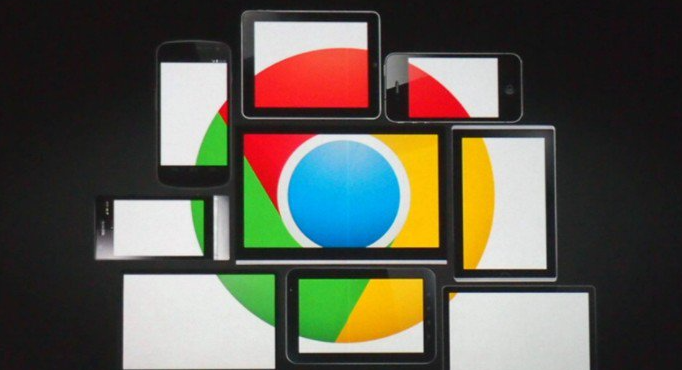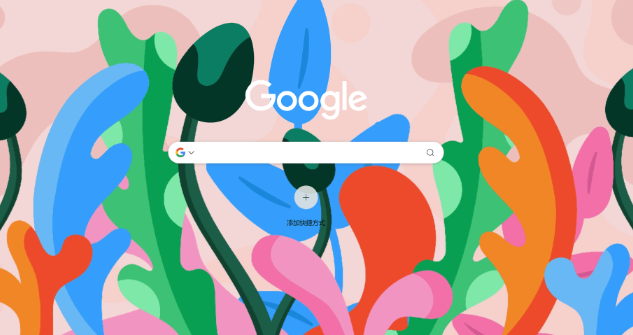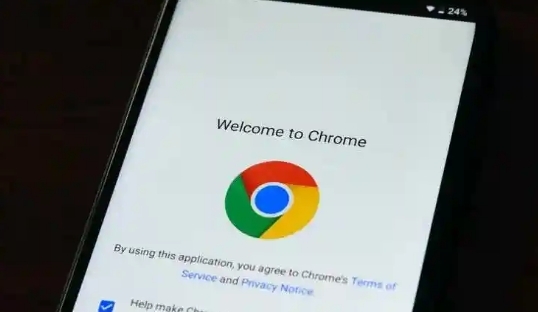详情介绍
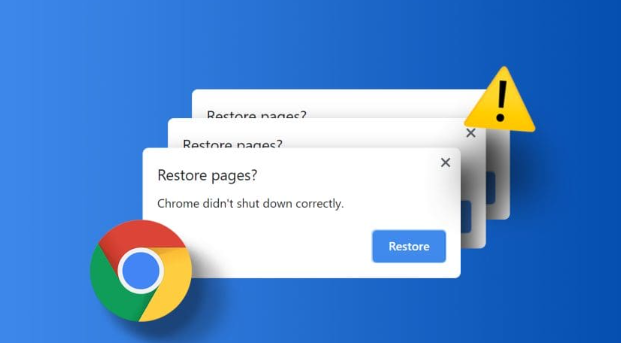
1. 手动清理缓存
- 通过设置菜单清理:打开Chrome浏览器,点击右上角的三个点图标,选择“设置”。在左侧菜单栏找到“隐私和安全”,点击进入后选择“清除浏览数据”。在这里可选择时间范围,若只想清理近期缓存,可选择“过去1小时”或“过去24小时”;若要全面清除所有缓存,则选择“所有时间”。必选项是勾选“缓存的图片和文件”,这是清理浏览器缓存的核心部分。还可根据自身需求选择性勾选“Cookie及其他网站数据”“浏览历史记录”“密码和其他登录数据”等,最后点击“清除数据”,即可完成缓存清理操作。
- 使用快捷键清理:在Windows系统中,按下Ctrl+Shift+Delete组合键;在macOS系统中,按下Command+Shift+Delete组合键,可直接跳转至清理界面,后续操作与通过设置菜单清理一致。
2. 清理特定网站缓存:在浏览器地址栏输入chrome://settings/siteData,进入网站数据管理页面。在搜索框中输入目标网站,找到后点击右侧的垃圾桶图标,即可删除该网站的缓存。
3. 设置自动清理:在浏览器地址栏输入chrome://settings/clearBrowserData,进入清除浏览数据设置页面。勾选“每次关闭浏览器时清除以下内容”,并选择需要清理的缓存类型,如“缓存的图片和文件”等,实现自动清理。
4. 注意事项
- 清理后影响:若在清理时勾选了“Cookie及其他网站数据”,部分网站可能需要重新登录。清理缓存后,浏览器需重新缓存网页数据,因此网页加载速度可能会暂时变慢。
- 保留必要数据:为避免丢失重要信息,在清理时尽量避免勾选“密码”或“自动填充表单数据”。